4 semplici modi per convertire YouTube in formato WAV
Ti stai chiedendo se puoi trasformare i tuoi video di YouTube in audio per un'esperienza di ascolto efficace? In tal caso, la risposta è sì. È possibile creare un file audio da un video di YT se vuoi solo ascoltare musica invece di guardare video. Quindi, se sei interessato a imparare come trasformare il tuo video di YouTube in un file audio, puoi usare questo articolo come riferimento. Siamo qui per fornire vari metodi fattibili per convertire Da YouTube a WAV formato. Offriremo anche processi di conversione sia offline che online per darti più opzioni per raggiungere il compito. Con ciò, se vuoi ottenere maggiori dettagli, leggi questo post immediatamente.
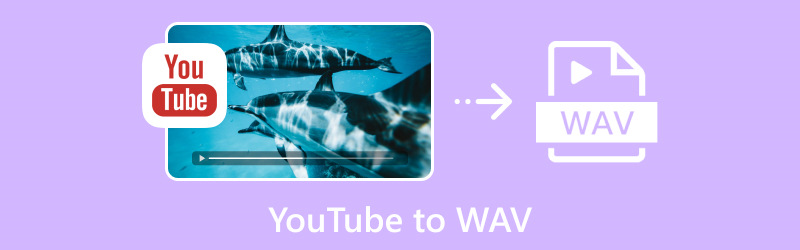
CONTENUTO DELLA PAGINA
- Parte 1. Perché convertire i video di YouTube in WAV
- Parte 2. Convertire i video di YouTube in WAV utilizzando un convertitore video professionale
- Parte 3. Converti YouTube in WAV utilizzando strumenti online
- Parte 4. Convertire YouTube in WAV su Mac utilizzando lo strumento di comando
- Parte 5. Registra YouTube come WAV
Parte 1. Perché convertire i video di YouTube in WAV
Esistono vari motivi per cui è necessario convertire i video di YouTube in formato WAV, ad esempio:
Audio ad alta fedeltà
WAV contiene un algoritmo di compressione lossless. Può preservare/mantenere la qualità originale dell'audio senza alcuna compressione. Con questo, puoi goderti l'ascolto di qualsiasi musica senza incontrare alcun problema.
Modifica audio
Se vuoi modificare l'audio, ad esempio mixandolo, masterizzandolo o realizzando un sound design, il formato WAV è l'ideale.
Creazione audio
Se vuoi creare o produrre musica, audiolibri, podcast e altro ancora sul tuo editore musicale, il formato WAV consente di ottenere una qualità eccellente per la masterizzazione, l'editing e la registrazione.
Ascolto offline
I video di YouTube possono funzionare solo se hai una connessione Internet. Non puoi caricare il contenuto se hai una connessione scadente. Con questo, puoi convertire il contenuto in WAV e riprodurre il file audio sul tuo dispositivo.
Compatibilità
WAV è uno dei formati audio che possono essere riprodotti in quasi tutti i lettori musicali. Quindi, se vuoi evitare di imbatterti in errori di riproduzione o problemi di compatibilità, usare il formato WAV è la cosa migliore da fare.
Parte 2. Convertire i video di YouTube in WAV utilizzando un convertitore video professionale
Se desideri un metodo avanzato per convertire YT in WAV, usa Vidmore Video Converter. Questo software è perfetto se vuoi transcodificare con successo il tuo video di YouTube in formato WAV. Il suo processo di conversione è semplice poiché l'interfaccia del programma è comprensibile e tutte le funzionalità di cui hai bisogno sono disponibili. Inoltre, puoi persino trasformare più video di YouTube in WAV contemporaneamente poiché il software ha la funzionalità di conversione batch. La parte migliore qui è che Vidmore Video Converter è noto come il convertitore video più veloce per Mac e Windows. Può convertire i file 50 volte più velocemente di altri convertitori. Supporta anche numerosi formati video e audio, come MP4, MKV, M4V, WMV, FLV, VOB, MP3, AC3, FLAC, AAC, OGG e altro ancora. Con questo, puoi convertire i tuoi contenuti in quasi tutti i formati di cui hai bisogno. Se vuoi convertire il tuo video di YouTube in formato WAV, consulta le semplici istruzioni di seguito.
Passo 1. Per il primo passaggio, scarica Vidmore Video Converter sul tuo computer Mac o Windows. Dopodiché, aprilo per avviare il processo di conversione da YT a WAV.
Passo 2. Dopo aver avviato il software, vai all'interfaccia superiore e clicca ConverterQuindi, aggiungi il video di YouTube scaricato cliccando sul pulsante Aggiungi file.
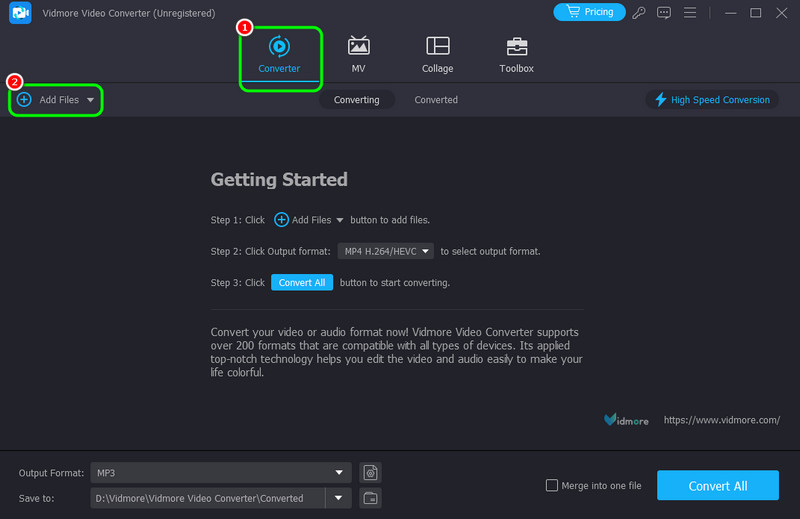
Se vuoi aggiungere altri file, puoi farlo. Con la sua funzione di conversione batch, puoi aggiungere tutti i video YT che vuoi.
Passaggio 3. Quindi, vai su Formato di output sezione per vedere tutti i formati di file multimediali. Procedi all'opzione Audio e premi il formato WAV.
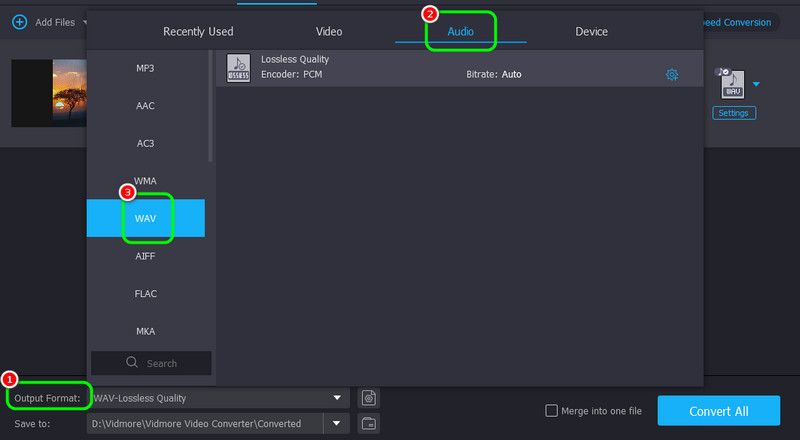
Passaggio 4. Per la procedura finale, premere il pulsante Converti tutto pulsante dall'interfaccia in basso per iniziare a convertire i video di YouTube. Una volta fatto, apri il file convertito sul tuo lettore multimediale e inizia ad ascoltare la musica.
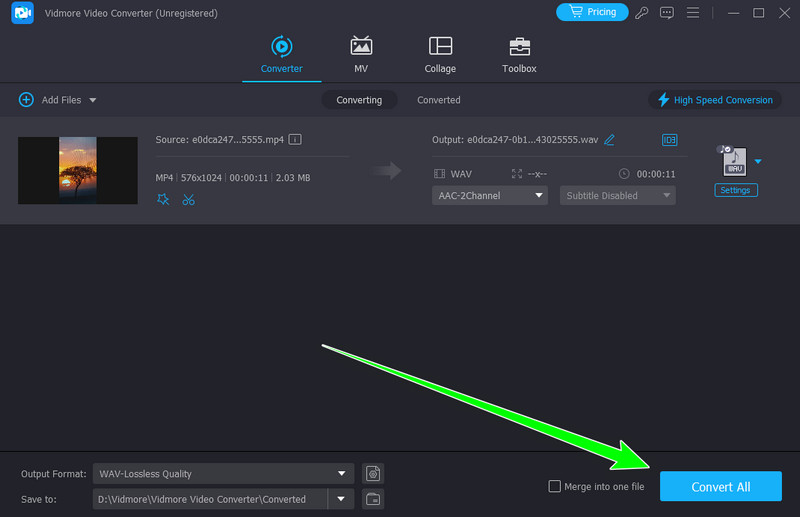
Parte 3. Converti YouTube in WAV utilizzando strumenti online
1. Converti YouTube in WAV utilizzando HireQuotient
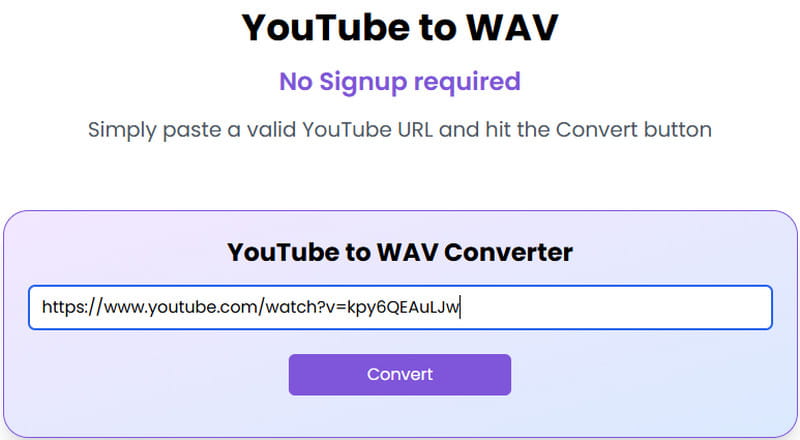
Quoziente di assunzione è tra i migliori convertitori da YouTube a WAV che puoi usare online. Con la sua funzione di conversione, puoi transcodificare con successo i tuoi file senza problemi. Inoltre, ha un processo di conversione rapido. Con questo, puoi risparmiare più tempo, il che lo rende più comodo per tutti gli utenti. A parte questo, puoi anche fare affidamento su questo strumento se vuoi convertire il contenuto di YT in un altro formato, come MP3. Un'altra cosa che ci piace qui è che lo strumento non mostrerà fastidiosi annunci pubblicitari sullo schermo. Quindi, puoi convertire il contenuto senza problemi quando usi lo strumento. L'unico inconveniente qui è che devi accedere a Internet per accedere allo strumento sul tuo browser. Segui i passaggi sottostanti e inizia a convertire il collegamento di YouTube in WAV.
1. Cerca Quoziente di assunzione sul tuo browser.
2. Quindi, dopo aver copiato il collegamento da Youtube, incollalo nella casella di testo dello strumento.
3. Fare clic su Convertire pulsante qui sotto per iniziare la transcodifica del contenuto.
4. Dopo il processo di conversione, fare clic su Scarica WAV per salvare e scaricare il file convertito sul desktop.
2. Converti YouTube in WAV usando YT CONVERTER
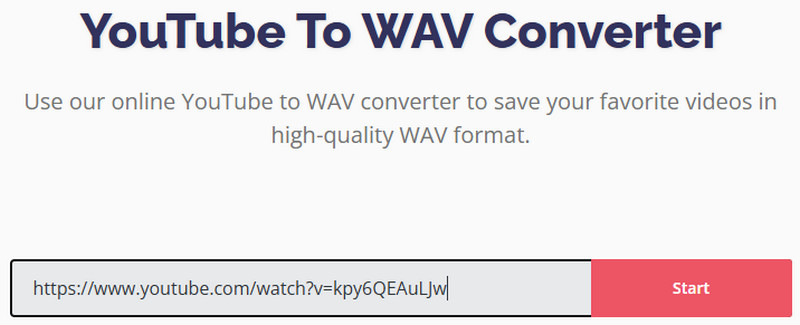
Il prossimo convertitore online della nostra lista è il Convertitore YT. Questo strumento può aiutarti a creare un file WAV da contenuti di YouTube in modo efficace poiché il suo processo di conversione è affidabile. Dopo aver aggiunto il collegamento, puoi iniziare a convertirlo e ottenere il risultato desiderato. Inoltre, il layout dello strumento è troppo facile da capire. Quindi, se sei un utente non professionista, puoi accedere a questo convertitore. Oltre al formato WAV, puoi anche trasformare Da YouTube a MP3 formato, rendendo lo strumento ideale. Per iniziare a scaricare YouTube in WAV, segui i metodi sottostanti.
1. Vai al sito web principale di CONVERTITORE YTDopo aver proceduto al processo successivo, assicurati di aver copiato il collegamento da YouTube.
2. Vai alla casella di testo e incolla il link. Una volta fatto, premi il pulsante Inizio pulsante per avviare il processo di conversione.
3. Dopo il processo, fare clic su Scarica per caricare il file convertito sul tuo computer.
3. Transcodifica YouTube in WAV utilizzando YouTube to WAV Converter
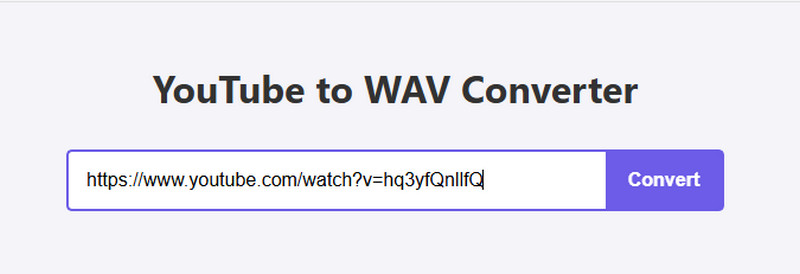
Per il nostro ultimo strumento online per convertire YouTube in formato WAV, abbiamo Convertitore da YouTube a WAV. Questo strumento è stato progettato per trasformare i video YT in WAV con un processo semplice e veloce. Inserendo il collegamento, puoi ottenere il risultato che preferisci dopo il processo. Inoltre, questo convertitore può gestire altri formati. Supporta M4A, MP3, AAC, FLAC e altro. Può persino darti un'eccellente qualità audio, rendendolo più potente. Con ciò, se vuoi iniziare a transcodificare il contenuto utilizzando lo strumento, controlla i passaggi seguenti.
1. Apri il tuo browser e accedi al Convertitore da YouTube a WAV attrezzo.
2. Dopodiché, incolla il link che hai copiato da Youtube che vuoi trasformare in WAV.
3. Fare clic su Convertire per iniziare a trasformare il contenuto YT.
4. Per scaricare il file WAV, fare clic su Scarica pulsante.
Parte 4. Convertire YouTube in WAV su Mac utilizzando lo strumento di comando
Stai utilizzando un Mac e vuoi convertire YouTube in formato WAV? Se è così, puoi utilizzare lo strumento Command. Con questo strumento, non devi scaricare alcun software di terze parti per ottenere il risultato desiderato. Tuttavia, ho bisogno di scaricare Ffmpeg e youtube-dl per far funzionare bene lo strumento Command. Inoltre, devi avere una conoscenza sufficiente dei comandi per ottenere un risultato positivo. Quindi, se vuoi saperne di più sulla conversione di video yt in WAV su Mac, vedi i passaggi sottostanti.
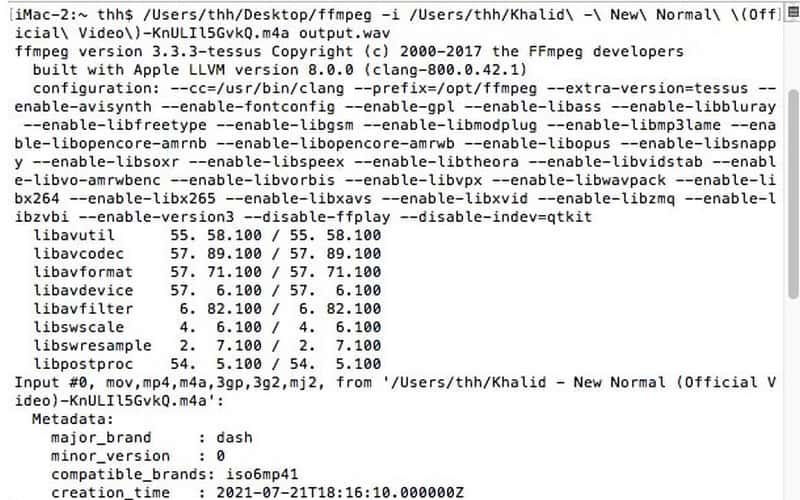
1. Scarica il Ffmpeg e youtube-dl sul tuo Mac.
2. Dopodiché, avvia il programma Terminale e digita "youtube-dl -f URL m4a." Quindi, premere il tasto Invio.
3. Dopo di che, devi inserire un altro comando, che è ffmpeg –i input.m4a output.wav." Con questo, puoi ottenere il file WAV di cui hai bisogno dal contenuto.
Parte 5. Registra YouTube come WAV
Non sai che puoi anche usare un registratore per salvare YouTube come file WAV? Se vuoi registrare YouTube e ottenere un file audio, usa Registratore dello schermo Vidmore. Con la funzione Audio Recorder di questo programma, puoi registrare facilmente l'audio da YT. Inoltre, puoi anche ottenere la migliore qualità audio quando usi questo strumento. Può persino offrire un semplice processo di registrazione audio, rendendolo più affidabile. Quindi, se vuoi controllare la capacità del software, puoi controllare i semplici passaggi di seguito.
Passo 1. Scarica Registratore dello schermo Vidmore sul tuo computer. Dopodiché, apri il registratore per vedere la sua interfaccia principale.
Passo 2. Quindi, vai su Sistema audio sezione per controllare l'audio che vuoi registrare. Dopodiché, clicca sul pulsante Rec per avviare il processo di registrazione audio. Premi Stop per interrompere il processo di registrazione.
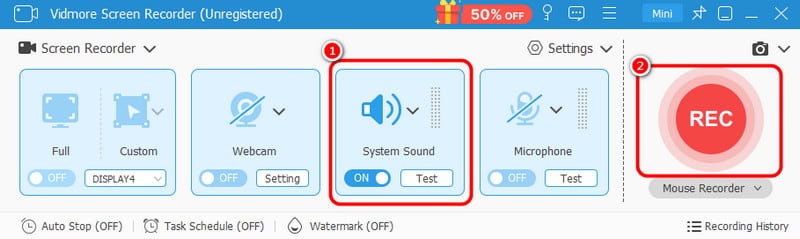
Nota: prima di cliccare sul pulsante Rec, assicurati che il contenuto di YouTube sia già pronto.
Passaggio 3. Dopo la registrazione, la sezione Anteprima apparirà sullo schermo. Vai a Convertitore multimediale sezione per selezionare il file WAV come formato di output.
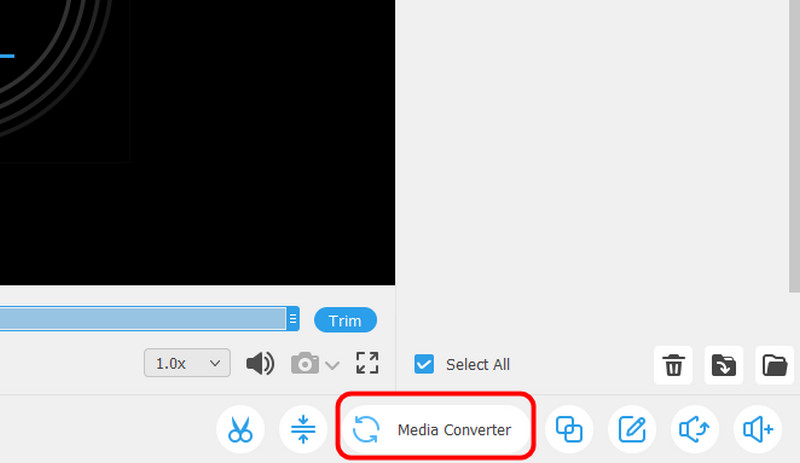
Passaggio 4. Colpire il Esportare per iniziare a salvare il file convertito sul tuo computer.
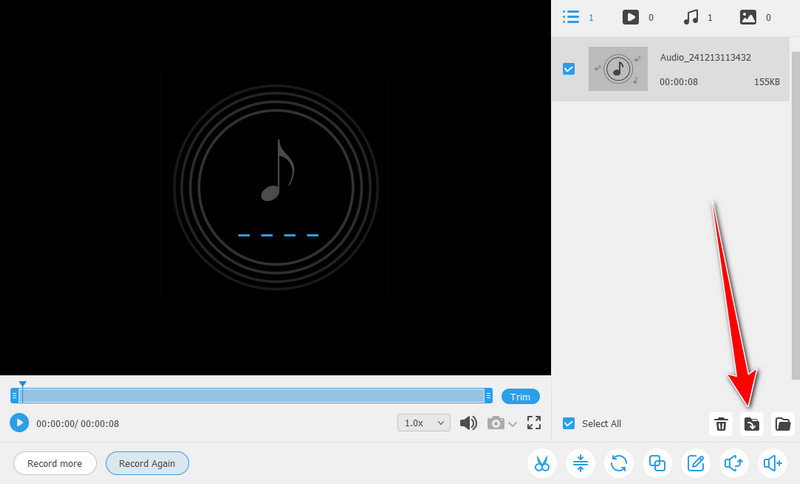
Conclusione
Se vuoi convertire Da YouTube a WAV in modo efficace, puoi ottenere tutti i semplici processi da questo post. Contiene sia modi offline che online per raggiungere il tuo compito principale. Inoltre, se vuoi un modo professionale per convertire il contenuto, usa Vidmore Video Converter poiché può darti tutte le funzionalità principali di cui hai bisogno durante il processo. Oltre a ciò, se pensi che registrare l'audio sia più efficace, usa il software Vidmore Screen Recorder. Con la sua funzionalità Audio Recorder, puoi ottenere facilmente il file WAV da YouTube.


